最近Windows 11的資訊鋪天蓋地,相信很多小夥伴看了之後都想體驗一番。但是,自微軟公佈Windows 11最低硬體的要求後,不少使用者都表示不達標,如WDDM2.0驅動的DirectX 12以上顯示
2021-07-08 03:01:15
最近Windows 11的資訊鋪天蓋地,相信很多小夥伴看了之後都想體驗一番。但是,自微軟公佈Windows 11最低硬體的要求後,不少使用者都表示不達標,如WDDM2.0驅動的DirectX 12以上顯示卡、主機板支援TPM2.0安全晶片。

而主機板支援TPM2.0安全晶片這一要求,確實很是為難人。TPM是什麼東西呢?簡單來說,這是一項安全密碼處理器的國際標準,旨在使用裝置中整合的專用晶片,可以處理裝置中的加密金鑰。目前大多數PC巨頭們都加入了這個組織,比如微軟、Intel、AMD以及各個PC大廠,其中也包括了華為。微軟之所以要求主機板支援TPM2.0安全晶片,也是為了構造良好的Windows安全性。

有使用者表示自己的電腦主機板支援TPM2.0安全晶片,但安裝時仍然顯示「這臺電腦無法運行Windows 11」。這時候不妨進入BIOS,檢查下TPM功能是否開啟,一般情況下是關閉的。

不過,有網友發現微軟早前相關檔案中,曾經表示OEM客戶可以在不啟用TPM支援的情況下發貨。那麼「主機板支援TPM2.0安全晶片」這一要求並非強制的?對此,有使用者在安裝不了Windows 11的情況下,修改了登錄檔之類的即可升級。注意:此操作有風險!

通過修改登錄檔繞過檢測,具體操作如下。
第一步:備份登錄檔,開啟 WindowsSettings > Update & Security > Windows Insider Program。
第二步:然後,點選「Get Started」,連線你的微軟賬號用於註冊 Insider 項目。
第三步:接著選擇可用的頻道:Release Preview並根據提示點選重啟。
第四步:電腦重啟後,我們再進入 Windows Insider 項目,檢查是否出現了 Dev 頻道選項。

如果沒有檢查到,那麼接著往下操作。
第五步:進入登錄檔,導航至:
HKEY_LOCAL_MACHINESOFTWAREMicrosoftWindowsSelfHostUISelection
第六步:在視窗右側,將 UIBranch鍵中的文字改為Dev;將 ContentType鍵中的文字改為Mainline;將 Ring鍵中的文字改為External。

第七步:然後,再次導航至:
HKEY_LOCAL_MACHINE SOFTWARE Microsoft WindowsSelfHost Applicability
第八步:在視窗右側,將 BranchName鍵中的文字改為Dev;將 ContentType鍵中的文字改為Mainline;將 Ring鍵中的文字改為External。

這時候你就可以安裝測試Windows 11 預覽版了,你學會了嗎?
相關文章
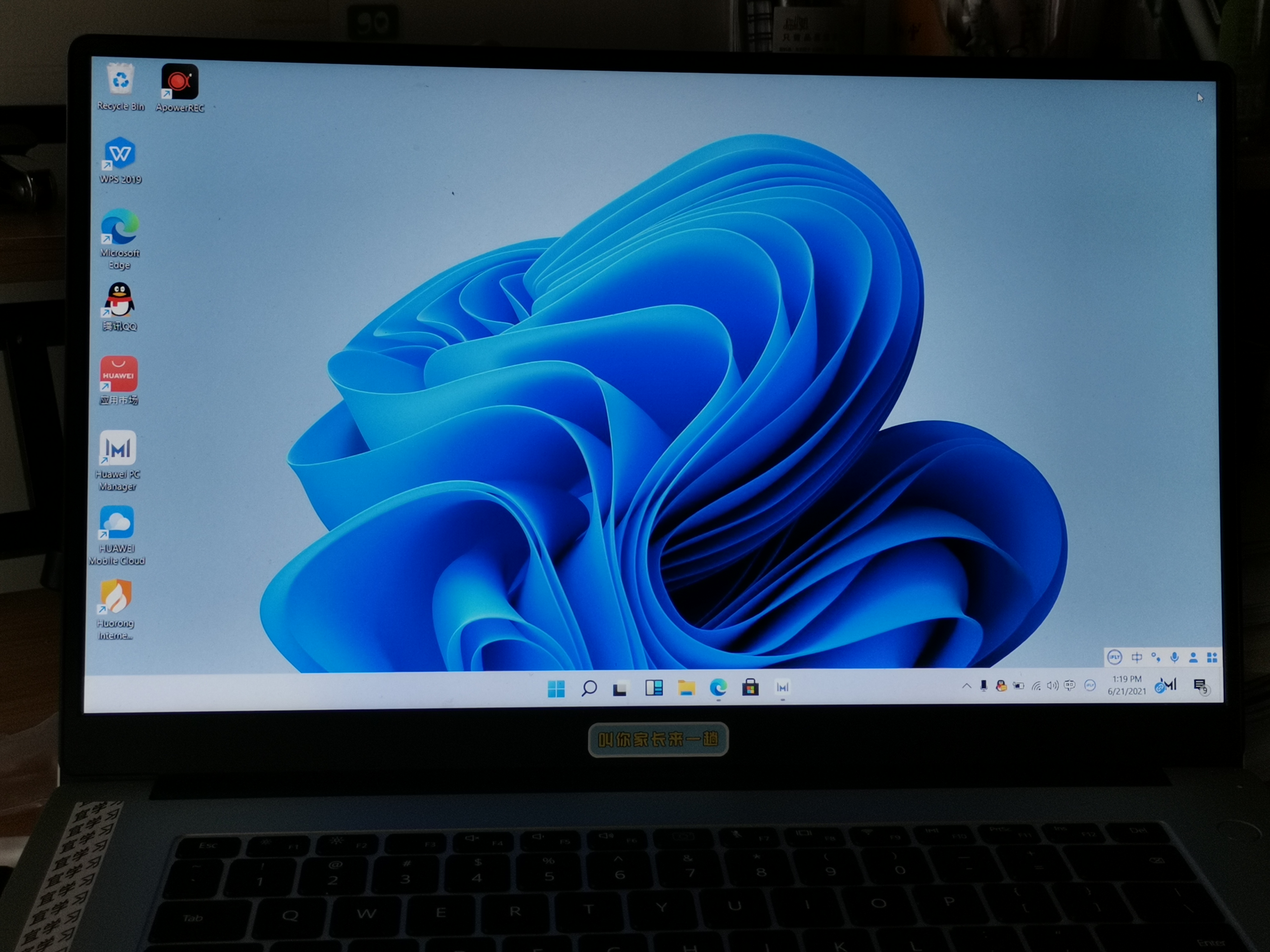
最近Windows 11的資訊鋪天蓋地,相信很多小夥伴看了之後都想體驗一番。但是,自微軟公佈Windows 11最低硬體的要求後,不少使用者都表示不達標,如WDDM2.0驅動的DirectX 12以上顯示
2021-07-08 03:01:15

CHERRY MX8.0 魔獸世界定製鍵盤,整體外觀以魔獸世界中的遊戲人物希爾瓦娜斯-風行者為主題。鍵盤整體配色偏向沉穩,定製設計帶來別具一格的視覺感受。鍵盤為標準的87鍵配列,機身
2021-07-08 03:01:03

在6月初華為釋出了鴻蒙2.0系統後,受到了使用者的一致歡迎,部分使用者在受到系統推送後,就迫不及待的由EMUI升級到了鴻蒙系統。根據資料機構的分析,僅14天就已經有超過1800萬用戶
2021-07-08 03:00:52

在5G手機快速興起的2019年,作為4G手機的iPhone 12絕對是一個異類。但就是這麼一個異類,成為蘋果手機中的大爆款,還創下了京東新紀錄。日前,iPhone 11成功成為京東首個評論超500
2021-07-08 03:00:45

一直以來,Redmi紅米釋出的K系列新機,都會受到米粉們的追捧。就如今年初發布的Redmi 40系列,雖然是1999元起售價,但卻逼近高階旗艦機型的配置,由於價效比太高,開售當天基本上就是一
2021-07-08 03:00:39

MIUI系統屬於小米手機的精髓,在前幾年的時候,有很多使用者選擇小米手機的時候,不僅僅是因為價效比十分出色,還和系統有一定的關係。但隨著時代的改變,以及全面屏、5G等改變,即使是
2021-07-08 03:00:33